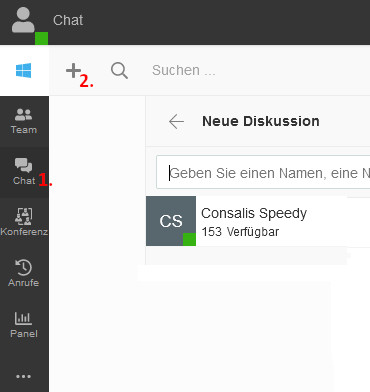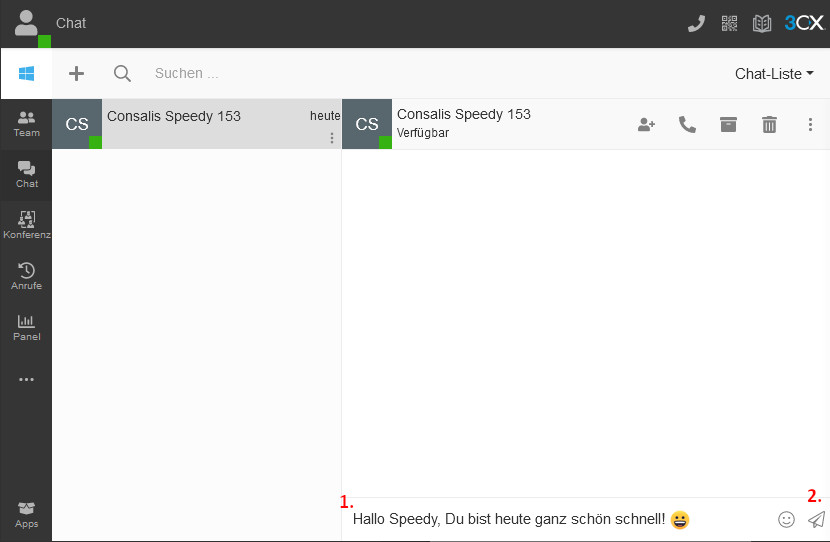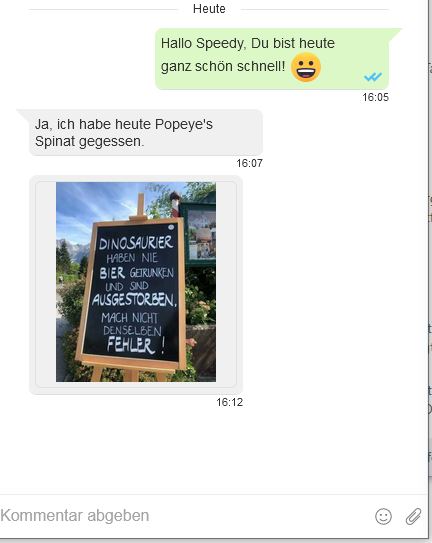3CX- Chatfunktion nutzen
Anleitung zur Nutzung der Chatfunktion bei einer 3CX - Installation.
Mit der Einrichtung ihres Benutzerprofiles, erhalten Sie eine Begrüßungsmail von ihrem 3CX System.

In dieser Mail sind etliche wichtige Informationen enthalten.
1. Ein QR Code um ihre Nebenstelle in 3CX APP in einem Smartphone einzurichten
2. Ihre Nebenstellennummer
3. Ihre PIN (Login Mailbox)
4. Die Voicemail-Einwahlnummer über ihre Nebenstelle
5. Der Link für den Webclienten (hier der "Outside the Office" - Link)
6. Der Login und das Passwort für ihren Webclientaufruf
7. Informationen für die Einrichtung eines Smartphone
8. Links zu Ihrer persönlichen Webmeetingoberfläche
Die Einrichtung der Ansagetexte für verschiedene Verfügbarkeitsstatis ist am einfachsten über den Webclienten einzurichten.
Rufen Sie den Webclienten mit dem Link in ihrer Begrüßungsmail auf. Der Link lautet https://DOMAIN.my3cx.de/webclient .
Wobei DOMAIN als Platzhalter für Ihre Installation steht. Ersetzen Sie diese durch Ihre eigene Domain.
Nach dem Login finden Sie links den Button Chat (1.)
Sollte noch kein Chat vorhanden sein, können Sie mit + (2.) verfügbare Teilnehmer aussuchen.
Unter (1.)können Sie den Text eingeben,
mit (2.) senden Sie den Text ab.
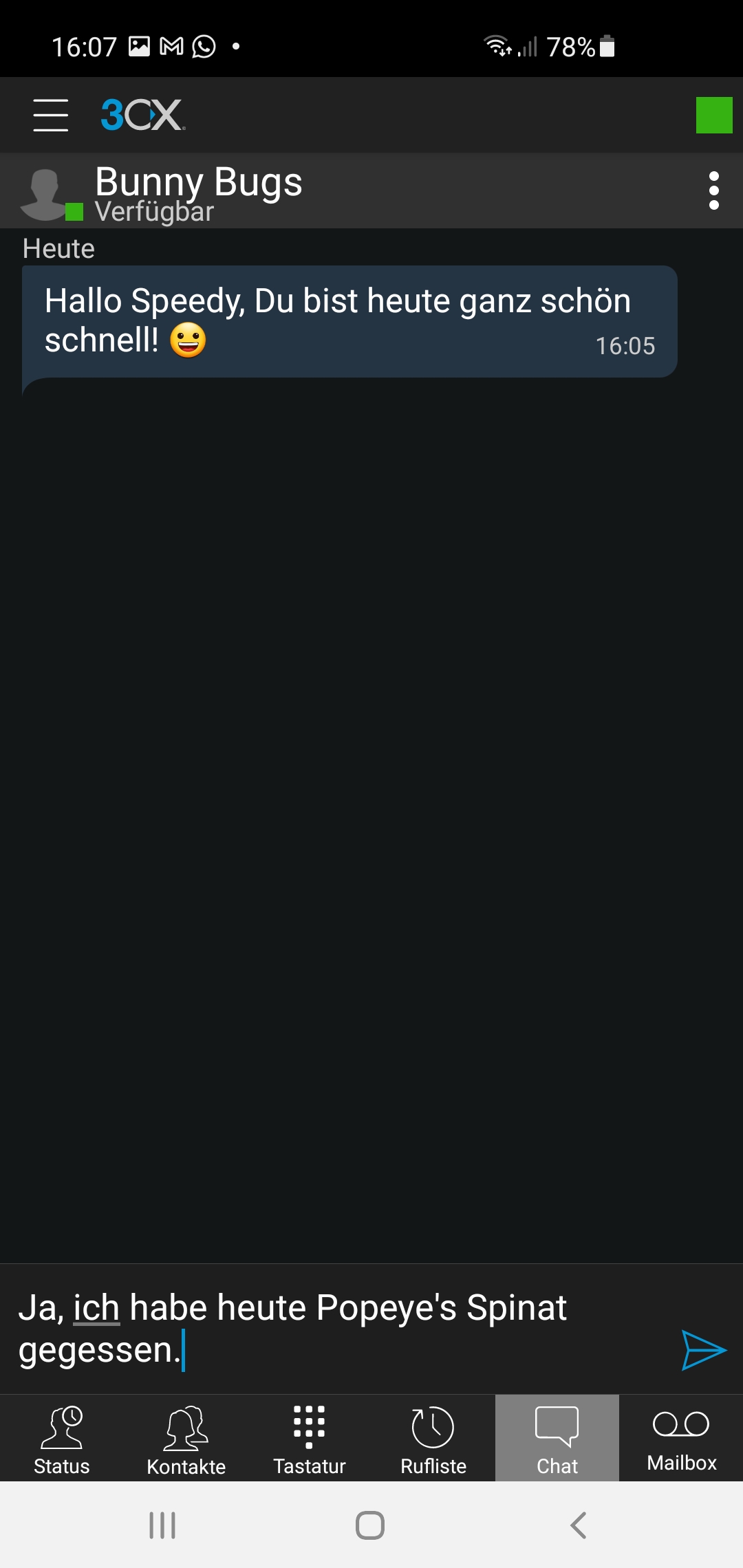
Der Chatpartner bekommt die Nachricht und kann auf gleiche Weise antworten.
Hier im Beispiel auf einem Android Smartphone.
Es können auch Dateien dem Chat mit übergeben werden. Ideal für Bilder oder Screenshots.
Mit der Büroklammer können dem Chat Dokumente beigeheftet werden.